Không kết nối được Bluetooth trên iPhone? Lỗi nhỏ gây phiền to, xử lý sao?
Khám phá nguyên nhân không kết nối được Bluetooth trên iPhone, lỗi nhỏ nhưng gây phiền toái và cách xử lý nhanh để kết nối mượt mà trở lại.

Bluetooth là công nghệ tiện lợi, giúp iPhone liên kết nhanh chóng với nhiều phụ kiện như tai nghe, loa, ô tô hay các thiết bị thông minh khác. Tuy nhiên, không ít người dùng gặp tình trạng không kết nối được Bluetooth trên iPhone, gây ảnh hưởng đến trải nghiệm giải trí và công việc. Bài viết này sẽ phân tích nguyên nhân, hướng dẫn chi tiết cách xử lý và chỉ ra khi nào bạn nên cập nhật hoặc đặt lại cài đặt để khắc phục hiệu quả.
1. Vì sao iPhone không kết nối được Bluetooth
Khi gặp tình trạng không kết nối được Bluetooth trên iPhone, nhiều người thường đặt câu hỏi tại sao không kết nối được Bluetooth trên iPhone hay tại sao không kết nối Bluetooth được. Thực tế, nguyên nhân rất đa dạng và có thể đến từ cả thiết bị ngoại vi lẫn chính iPhone.
Trường hợp phổ biến nhất là do thiết bị ghép nối như tai nghe hoặc loa gặp trục trặc phần cứng. Ngoài ra, iPhone có thể chưa bật Bluetooth hoặc vô tình bật chế độ máy bay khiến kết nối bị gián đoạn. Một số bản cập nhật iOS lỗi thời cũng gây ra lỗi Bluetooth, khiến quá trình kết nối không thành công.
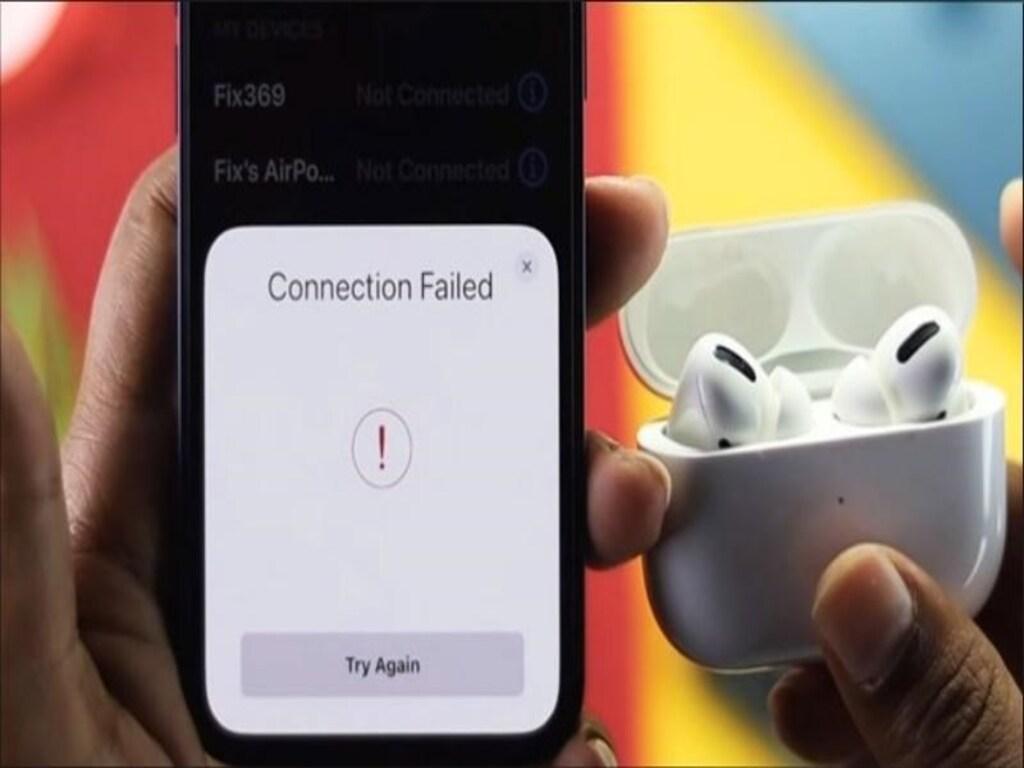
Không ít người còn gặp tình huống không tìm thấy thiết bị Bluetooth trên iPhone, nguyên nhân thường do thiết bị không bật chế độ ghép nối hoặc đang kết nối với điện thoại khác. Trong nhiều trường hợp, dữ liệu hệ thống bị xung đột cũng dẫn đến việc không kết nối được Bluetooth.
Nắm rõ các nguyên nhân sẽ giúp người dùng xác định đúng hướng khắc phục, tiết kiệm thời gian và hạn chế rủi ro.
2. Cách kiểm tra thiết bị ghép nối Bluetooth
Khi gặp tình trạng không kết nối được Bluetooth trên iPhone, người dùng cần kiểm tra thiết bị ngoại vi trước khi xử lý các cài đặt trên điện thoại. Đảm bảo phụ kiện ở trạng thái sẵn sàng kết nối là bước quan trọng để tránh lỗi ghép nối thất bại.
2.1. Kiểm tra nguồn điện của thiết bị
Nếu phụ kiện Bluetooth hết pin hoặc chưa bật nguồn, iPhone sẽ không thể phát hiện. Đây là nguyên nhân phổ biến khiến nhiều người thắc mắc vì sao không tìm thấy thiết bị trong danh sách kết nối.
2.2. Bật chế độ Pairing
Để iPhone nhận diện, thiết bị cần được kích hoạt chế độ ghép nối (Pairing Mode). Nếu bỏ qua bước này, tình trạng không tìm thấy hoặc không kết nối được Bluetooth rất dễ xảy ra.
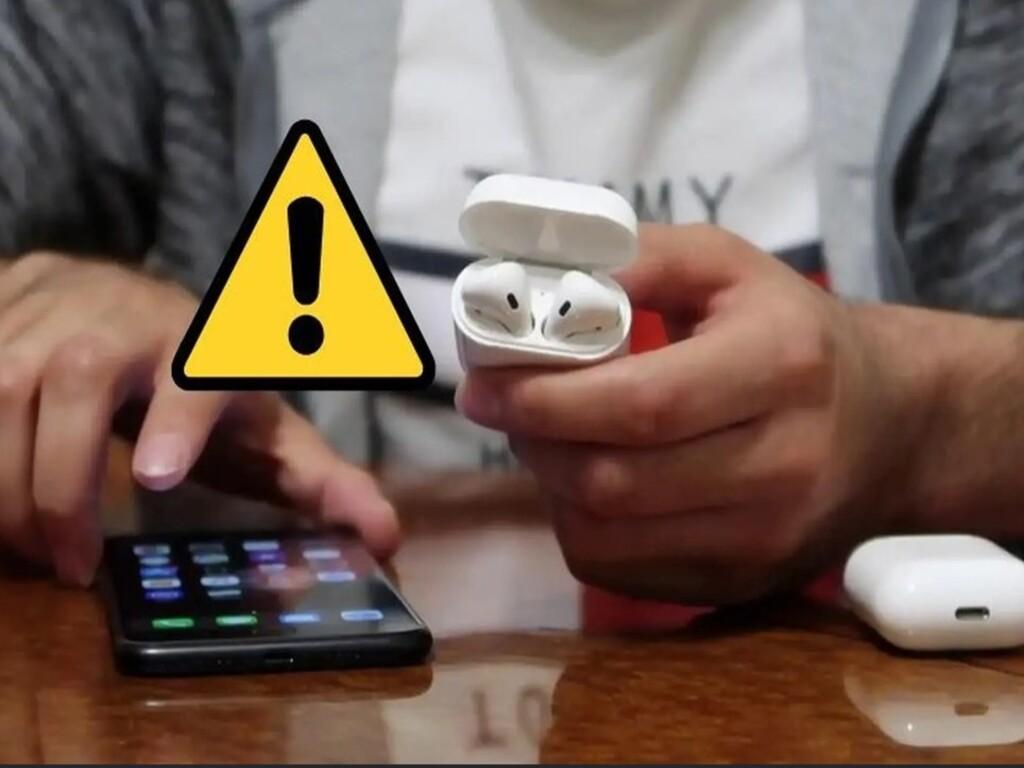
2.3. Đặt thiết bị gần iPhone
Bluetooth hoạt động tốt trong phạm vi ngắn. Khi để phụ kiện cách xa iPhone, tín hiệu suy giảm, gây khó khăn trong quá trình kết nối. Khoảng cách lý tưởng nên nằm trong 1 2 mét để đảm bảo ổn định.
2.4. Kiểm tra số lượng kết nối
Một số thiết bị Bluetooth chỉ hỗ trợ ghép nối với một điện thoại tại một thời điểm. Nếu chúng đang kết nối với thiết bị khác, iPhone sẽ không thể nhận diện. Hãy ngắt kết nối cũ trước khi thử lại.
Việc kiểm tra đầy đủ nguồn, chế độ pairing, khoảng cách và số lượng kết nối sẽ giúp bạn nhanh chóng khắc phục lỗi Bluetooth, đảm bảo quá trình sử dụng mượt mà hơn.
3. Khởi động lại Bluetooth và iPhone
Trong nhiều tình huống, chỉ với thao tác khởi động lại đơn giản, người dùng đã có thể giải quyết tình trạng không kết nối được Bluetooth trên iPhone. Đây là bước cơ bản nhưng thường mang lại hiệu quả cao, đặc biệt khi lỗi chỉ xuất phát từ những xung đột tạm thời trong hệ thống.
3.1. Tắt và bật lại Bluetooth
Bạn có thể truy cập Cài đặt > Bluetooth, sau đó tắt rồi bật lại. Việc làm mới này giúp khắc phục nhanh các lỗi Bluetooth phát sinh trong quá trình sử dụng.
3.2. Khởi động lại iPhone
Nếu việc tắt bật Bluetooth không hiệu quả, hãy khởi động lại iPhone. Cách này giúp loại bỏ những tiến trình chạy ngầm đang gây xung đột và là lời giải cho thắc mắc tại sao không kết nối Bluetooth được.
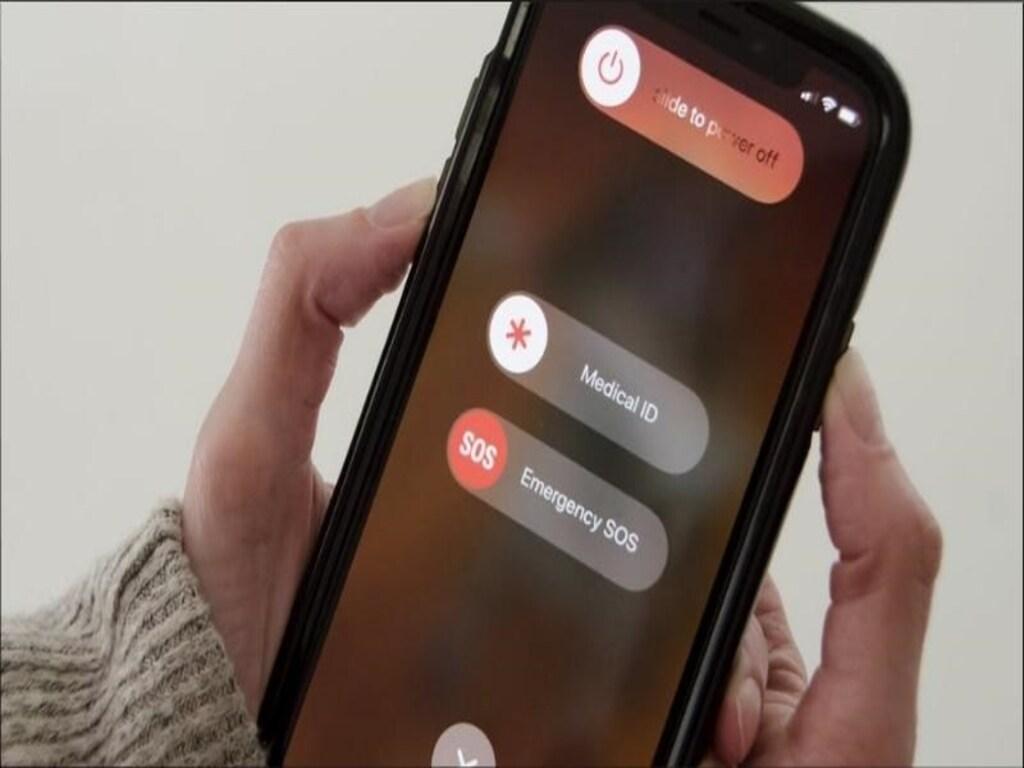
3.3. Kiểm tra chế độ máy bay
Một nguyên nhân thường bị bỏ qua là chế độ máy bay. Khi bật chế độ này, mọi kết nối không dây, bao gồm Bluetooth, sẽ bị vô hiệu hóa. Vì vậy, hãy kiểm tra để chắc chắn rằng chế độ này đã được tắt.
3.4. Thử kết nối lại
Sau khi hoàn tất các bước trên, hãy thử ghép nối lại thiết bị ngoại vi. Rất nhiều người đã xử lý thành công tình trạng không kết nối được Bluetooth chỉ nhờ thao tác này.
4. Xóa kết nối cũ, kết nối lại thiết bị mới
Một nguyên nhân phổ biến khiến người dùng gặp tình trạng không kết nối được Bluetooth trên iPhone chính là việc hệ thống lưu trữ quá nhiều kết nối cũ, dẫn đến xung đột trong quá trình ghép nối.
4.1. Quên thiết bị đã ghép nối
Bạn hãy vào Cài đặt > Bluetooth, chọn thiết bị đang gặp sự cố và bấm “Quên thiết bị”. Thao tác này sẽ xóa bỏ dữ liệu cũ, giúp loại trừ khả năng lỗi Bluetooth do thông tin ghép nối trước đó gây ra.
4.2. Kết nối lại từ đầu
Sau khi quên thiết bị, hãy bật chế độ ghép nối trên phụ kiện và kết nối lại như mới. Cách này giúp iPhone nhận diện thiết bị chính xác hơn, đồng thời xử lý hiệu quả tình trạng tại sao không kết nối Bluetooth được.
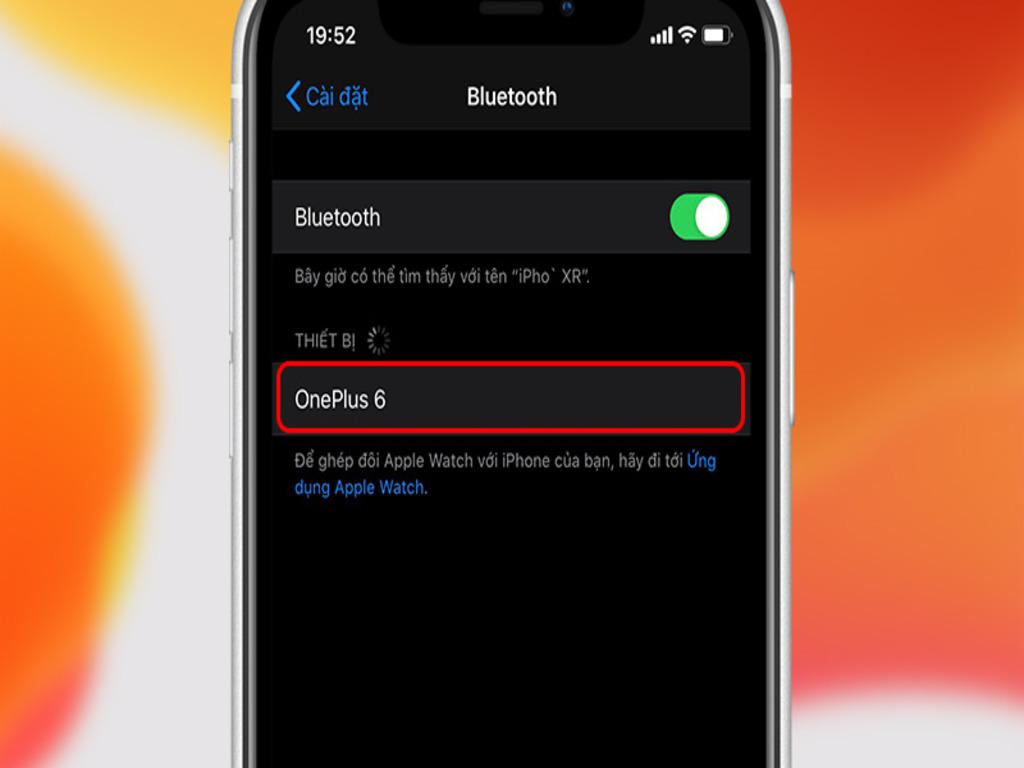
4.3. Kiểm tra bằng thiết bị khác
Nếu vẫn gặp lỗi, bạn có thể thử ghép nối iPhone với một thiết bị Bluetooth khác. Nếu hoạt động bình thường, điều đó chứng tỏ vấn đề nằm ở phụ kiện chứ không phải điện thoại.
4.4. Xóa toàn bộ kết nối
Trong trường hợp danh sách Bluetooth quá nhiều, hãy xóa toàn bộ để làm mới. Đây là cách khắc phục khi bạn không tìm thấy thiết bị Bluetooth trên iPhone, đồng thời hạn chế xung đột kết nối.
5. Khi nào nên cập nhật hoặc đặt lại cài đặt
Trong một số trường hợp, lỗi không kết nối được Bluetooth trên iPhone không phải do phụ kiện mà đến từ chính hệ điều hành hoặc cài đặt của máy. Lúc này, việc cập nhật hoặc đặt lại cài đặt sẽ là giải pháp cần thiết.
5.1. Cập nhật iOS
Apple thường xuyên phát hành các bản cập nhật iOS để vá lỗi và tối ưu khả năng hoạt động, trong đó có cả kết nối Bluetooth. Nếu bạn gặp lỗi, hãy kiểm tra phiên bản hệ điều hành và nâng cấp lên bản mới nhất. Đây là cách đơn giản nhưng mang lại hiệu quả rõ rệt.
5.2. Đặt lại cài đặt mạng
Nếu tình trạng không kết nối được Bluetooth lặp đi lặp lại, bạn có thể tiến hành đặt lại cài đặt mạng. Thao tác này sẽ đưa toàn bộ kết nối (Wi-Fi, dữ liệu di động, Bluetooth) về mặc định ban đầu, loại bỏ khả năng xung đột do cấu hình sai.
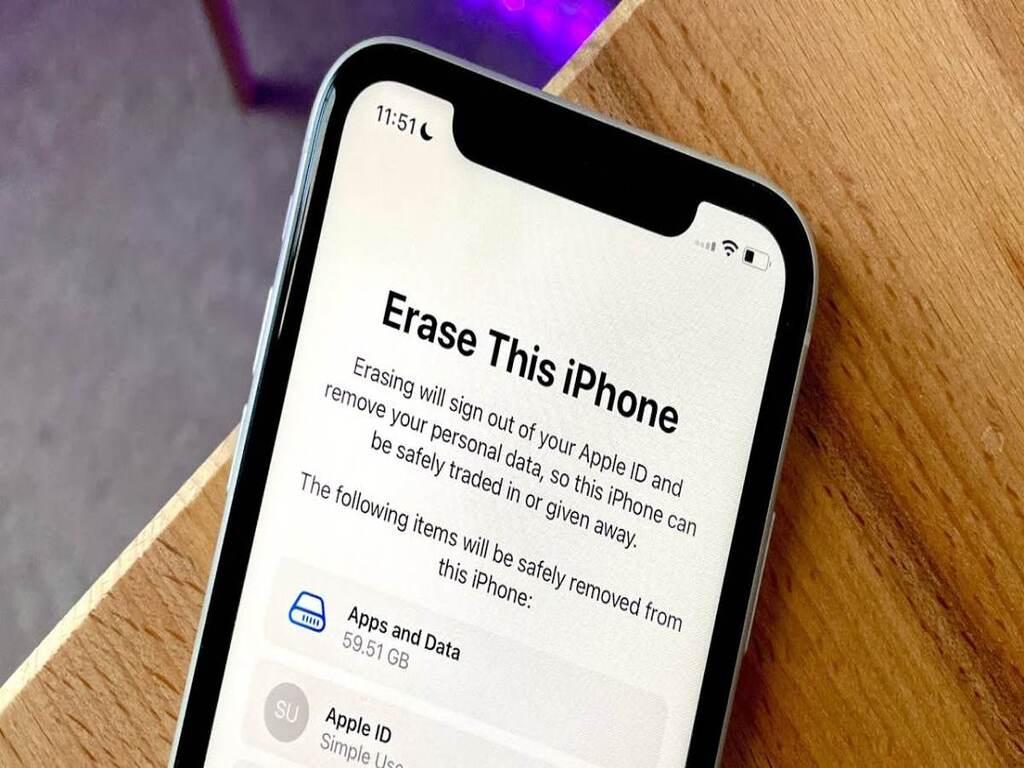
5.3. Khôi phục cài đặt gốc
Trong trường hợp các biện pháp trên không khắc phục được, việc khôi phục cài đặt gốc có thể cần thiết. Cách này đưa máy về trạng thái xuất xưởng, xử lý triệt để các lỗi phần mềm. Tuy nhiên, bạn nên sao lưu dữ liệu để tránh mất thông tin quan trọng.
5.4. Khi cần đến hỗ trợ kỹ thuật
Nếu đã thử mọi bước mà vẫn không kết nối được Bluetooth, khả năng cao iPhone gặp vấn đề về phần cứng. Lúc này, nên mang máy đến trung tâm bảo hành hoặc cơ sở uy tín để được kiểm tra và sửa chữa kịp thời.
6. Kết luận khắc phục lỗi Bluetooth iPhone
Tình trạng không kết nối được Bluetooth trên iPhone là vấn đề phổ biến, có thể đến từ thiết bị ngoại vi, phần mềm hoặc phần cứng của máy. Việc hiểu rõ nguyên nhân sẽ giúp bạn chọn đúng giải pháp: từ kiểm tra thiết bị ghép nối, khởi động lại iPhone, xóa kết nối cũ cho đến cập nhật iOS hoặc đặt lại cài đặt.
Nếu bạn vẫn thắc mắc tại sao không kết nối được Bluetooth với điện thoại hoặc gặp tình huống không tìm thấy thiết bị Bluetooth trên iPhone, hãy kiên nhẫn thử từng bước. Trường hợp nghiêm trọng hơn, việc khôi phục cài đặt gốc hoặc nhờ đến hỗ trợ kỹ thuật sẽ đảm bảo thiết bị hoạt động ổn định.
Nhìn chung, hầu hết lỗi đều có thể xử lý tại nhà. Chỉ khi các giải pháp thông thường không hiệu quả, bạn mới cần đến sự trợ giúp từ chuyên gia. Việc kiên trì khắc phục theo hướng dẫn trên sẽ giúp bạn tránh những phiền toái không đáng có, đảm bảo trải nghiệm iPhone mượt mà và trọn vẹn.
